Cara melihat password atau kata sandi ketika lupa
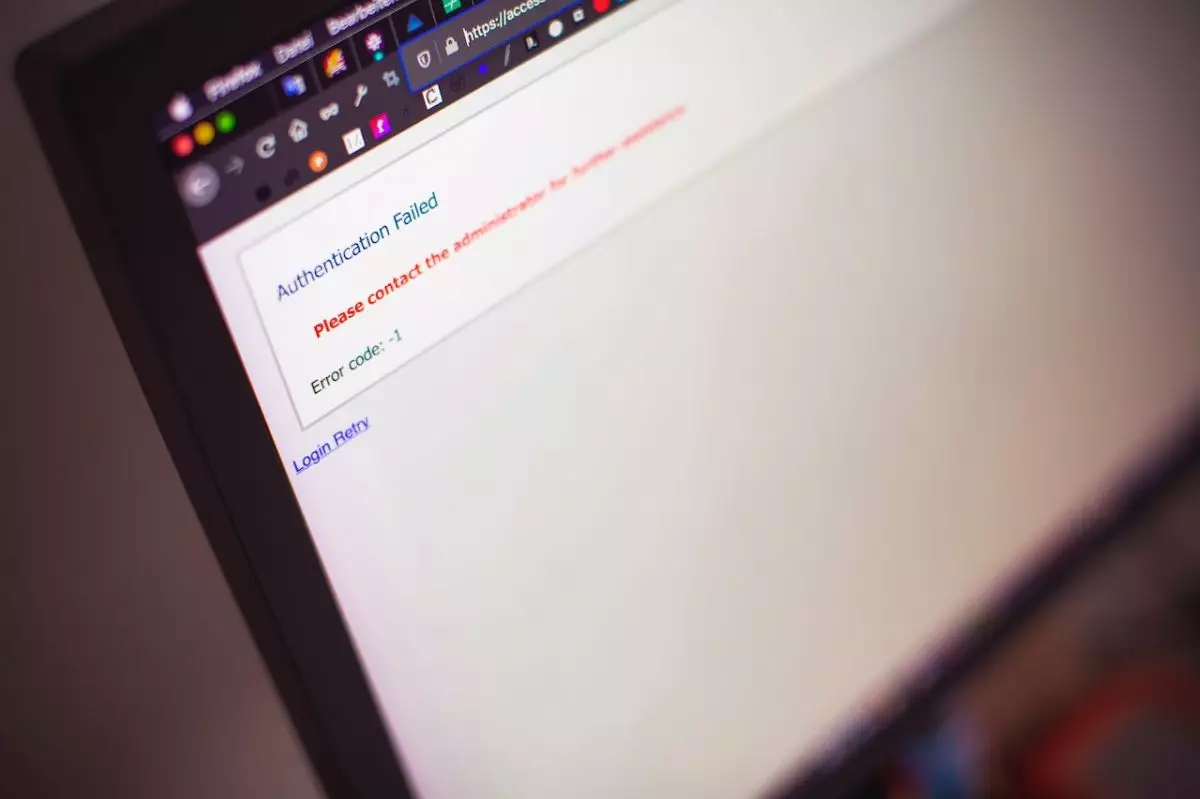
foto: pexels.com
Techno.id - Password atau seringkali disebut juga dengan kata sandi merupakan sesuatu yang paling dibutuhkan dan sangat penting. Kata sandi yang membuat kamu bisa masuk untuk mengakses email hingga media sosial.
Maka dari itu, penting yang namanya memiliki ingatan yang kuat untuk menghafal dan juga menyimpan memori tentang password atau kata sandi tersebut di dalam pikiran kamu. Namun tak sedikit orang yang sering lupa password atau kata sandi.
Saat lupa kata sandi, kamu tak perlu risau. Banyak cara yang bisa kamu lakukan untuk membantu melihat kembali password atau kata sandi yang lupa tersebut.
Berikut techno.id telah melansir dari berbagai sumber pada hari Jumat (7/10) cara melihat password atau kata sandi yang lupa
Cara melihat password atau kata sandi yang lupa di laptop dan komputer

foto: freepik.com
Tentunya hal pertama yang paling simpel dan bisa kamu lakukan untuk melihat password atau kata sandi adalah dengan cara menggunakan perangkat laptop dan komputer.
Melalui Chrome

foto: google.com
Cara pertama yang bisa kamu lakukan untuk melihat password atau kata sandi adalah dengan melalui Chrome. Adapun cara lengkapnya adalah sebagai berikut:
- Buka terlebih dahulu browser Chrome di laptop dan komputer kamu
- Kemudian klik ikon titik tiga (pojok kanan atas di browser Chrome)
- Lalu, pilih "Settings atau Setelan"
- Setelah itu, klik opsi passwords
- Terakhir, di monitor akan dimunculkan berbagai login email dan password. Kamu tinggal klik ikon mata dan masukkan password windows kamu. Kemudian klik mata lagi untuk melihat passwordnya
Melalui Mozilla Firefox

foto: mozilla.org
Adapun cara selanjutnya yang bisa kamu lakukan di laptop dan komputer untuk melihat password atau kata sandi yang lupa adalah dengan melalui Mozilla Firefox. Adapun lebih jelasnya adalah sebagai berikut:
- Buka terlebih dahulu browser Mozilla Firefox pada laptop dan komputer kamu
- Pilih opsi "Pengaturan atau Settings"
- Kemudian, pilih menu "Privasi dan Keamanan" dan pilih "Info Masuk Tersimpan (bagian sisi kiri browser Mozilla Firefox)
- Adapun terakhir, kamu bisa melihat akun-akun yang login (bagian sisi kiri) dan passwordnya (bagian sisi kanan) dan klik ikon mata untuk melihatnya
Melalui Microsoft Edge

foto: microsoftedge.com
Kemudian cara berikutnya yang bisa kamu lakukan di laptop dan komputer untuk melihat password atau kata sandi yang lupa adalah dengan menggunakan Microsoft Edge. Adapun caranya adalah sebagai berikut:
- Buka terlebih dahulu browser Microsoft Edge
- Pilih "Setelan atau Settings"
- Klik "password & autofill" dan "Manage passwords" (bagian kiri browser Microsoft Edge)
- Terakhir, kamu sudah bisa melihat passwordnya secara langsung
Melalui Safari (MacBook)
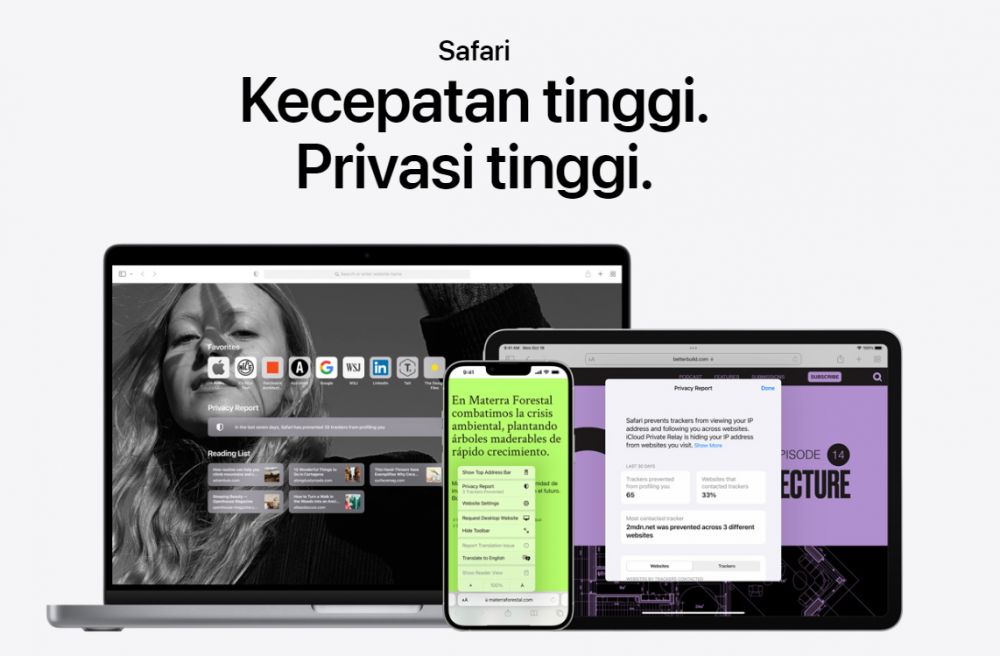
foto: apple.com
Selanjutnya cara terakhir yang bisa kamu lakukan di sejenis laptop dan komputer atau MacBook untuk melihat password atau kata yang salah adalah dengan menggunakan Safari. Adapun cara singkatnya adalah berikut:
- Buka terlebih dahulu browser safari di MacBook kamu
- Kemudian pilih menu "Preferences"
- Lalu, pilih opsi tab "passwords"
- Setelah itu, masukkan password MacBook kamu
- Terakhir, kamu bisa melihat passwordnya secara langsung dengan menyesuaikan website yang ingin dilihat passwordnya.
Cara melihat password atau kata sandi ketika lupa di smartphone

foto: freepik.com
Adapun cara alternatif yang juga bisa kamu lakukan untuk melihat password atau kata sandi adalah melalui perangkat smartphone atau gadget. Adapun caranya adalah sebagai berikut:
Melalui Browser Chrome

foto: freepik.com
Cara alternatif pertama yang bisa kamu lakukan untuk melihat password atau kata sandi melalui smartphone adalah dengan menggunakan Browser Chrome. Adapun cara lebih jelasnya adalah sebagai berikut:
- Buka terlebih dahulu browser chrome di smartphone kamu
- Kemudian tekan ikon titik tiga (bagian pojok kanan atas browser chrome)
- Setelah itu, tekan "Setelan atau Settings"
- Lalu, pilihlah opsi "Kata sandi atau passwords"
- Terakhir, tekan dan pilih akun yang ingin kamu lihat passwordnya atau kata sandinya
Melalui Safari (iPhone)

foto: pexels.com
Cara terakhir yang bisa kamu lakukan untuk melihat password atau kata sandi melalui perangkat sejenis smartphone atau iPhone adalah dengan menggunakan Safari. Cara lebih lengkapnya adalah sebagai berikut:
- Buka "Setelan atau Settings"
- Scroll iPhone kamu ke bawah dan cari opsi Safari
- Kemudian pilih opsi "password atau Sandi
- Setelah itu, masukkan passcode atau Touch ID
- Terakhir, kamu akan ditampilkan nama beserta daftar password. Tinggal kamu tekan password pun secara langsung terlihat
Magang: Irvan Ahmad Fauzi
RECOMMENDED ARTICLE
- Cara mengaktifkan kartu Telkomsel yang hilang, tak butuh banyak syarat
- Cara mudah matikan laptop dengan keyboard, bantu atasi laptop freeze
- Cara reset iPhone dan iPad dengan benar, mudah dilakukan sendiri
- Cara merekam layar di iPhone dan iPad, mudah dilakukan dan nggak ribet
- Cara top up GoPay lewat BCA Oneklik, BCA m-Banking BCA, ATM BCA
HOW TO
-

Trik jitu bersihkan port audio iPhone dari debu tanpa merusak, ternyata segampang ini
-

Cara terbaru buka dan mengonversi file gambar HEIC ke JPEG di Windows 10 atau 11, gampang ternyata
-

Cara terbaru buka WhatsApp saat bermain game tanpa menutup aplikasi, ini fitur yang dibutuhkan
-

Cara mengunci chat WhatsApp (WA) dengan fingerprint atau screenlock, biar rahasia tetap aman
-

6 Cara terbaru memperbaiki Microsoft Word di Windows 10/11 yang menghapus teks dengan sendirinya
TECHPEDIA
-

Bisakah dapat Robux di Roblox secara gratis? Ini 10 faktanya agar tidak tergoda penipu
-

Detik-detik gelombang radio lawan sensor Jepang dan siarkan proklamasi kemerdekaan RI ke penjuru dunia
-

8 Penyebab charger ponsel mudah panas, jangan pakai adaptor abal-abal yang berbahaya!
-

Cara kerja peringatan dini tsunami Jepang, bisa deteksi bencana 10-20 detik sebelum datang
-

5 Tanggal Steam Sale paling populer yang termurah, game harga ratusan ribu bisa dapat diskon 90%
LATEST ARTICLE
HOW TO Selengkapnya >
-
![Trik jitu bersihkan port audio iPhone dari debu tanpa merusak, ternyata segampang ini]()
Trik jitu bersihkan port audio iPhone dari debu tanpa merusak, ternyata segampang ini
-
![Cara terbaru buka dan mengonversi file gambar HEIC ke JPEG di Windows 10 atau 11, gampang ternyata]()
Cara terbaru buka dan mengonversi file gambar HEIC ke JPEG di Windows 10 atau 11, gampang ternyata
-
![Cara terbaru buka WhatsApp saat bermain game tanpa menutup aplikasi, ini fitur yang dibutuhkan]()
Cara terbaru buka WhatsApp saat bermain game tanpa menutup aplikasi, ini fitur yang dibutuhkan
-
![Cara mengunci chat WhatsApp (WA) dengan fingerprint atau screenlock, biar rahasia tetap aman]()
Cara mengunci chat WhatsApp (WA) dengan fingerprint atau screenlock, biar rahasia tetap aman


















